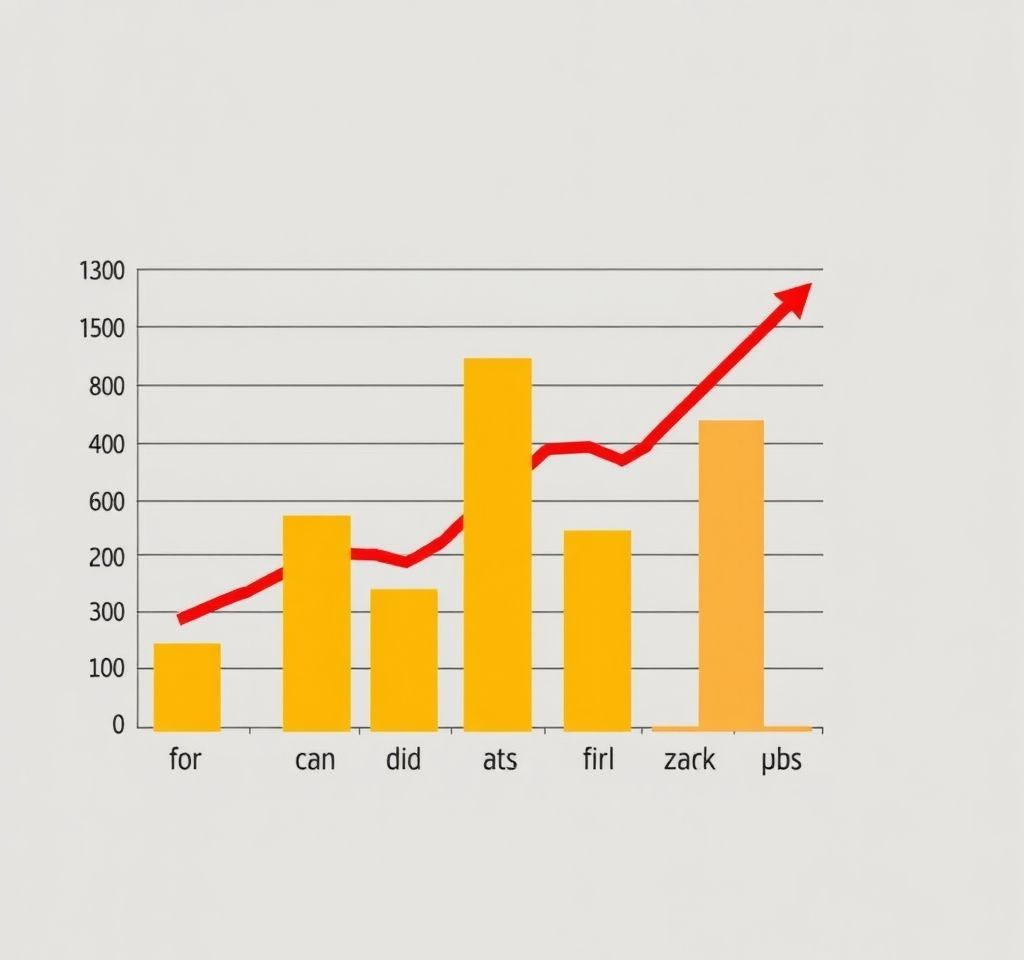
엑셀에서 그래프를 만드는 것은 복잡한 데이터를 직관적으로 전달하는 강력한 방법입니다. 업무용 보고서나 프레젠테이션 자료에서 표만으로는 한계가 있지만, 막대그래프, 꺾은선그래프, 원형차트 등 다양한 그래프를 활용하면 데이터의 패턴과 트렌드를 한눈에 파악할 수 있습니다. 엑셀 그래프 만들기는 생각보다 간단하며, 기본 원리만 이해하면 누구나 전문적인 시각화 자료를 제작할 수 있습니다. 이 가이드에서는 엑셀에서 그래프를 만드는 전체 과정을 단계별로 상세히 설명하겠습니다.
엑셀 그래프 기본 생성 방법
엑셀에서 그래프를 만들기 위해서는 먼저 데이터를 올바르게 정리해야 합니다. 데이터 범위를 마우스로 드래그하여 선택한 후, 상단 메뉴에서 삽입 탭을 클릭합니다. 차트 그룹에서 원하는 그래프 유형을 선택하면 자동으로 그래프가 생성됩니다. 마이크로소프트 공식 가이드에 따르면, 이 방법은 모든 버전의 엑셀에서 동일하게 작동합니다.
- 데이터 선택: 헤더를 포함하여 그래프에 표시할 모든 데이터를 드래그로 선택합니다
- 삽입 메뉴 접근: 리본 메뉴에서 삽입 탭을 클릭하여 차트 옵션에 접근합니다
- 차트 유형 선택: 막대형, 꺾은선형, 원형 등 데이터 특성에 맞는 차트를 선택합니다
- 자동 생성: 선택한 설정에 따라 엑셀이 자동으로 그래프를 워크시트에 삽입합니다
데이터 유형별 최적 차트 선택법
효과적인 데이터 시각화를 위해서는 데이터의 성격에 맞는 차트 유형을 선택하는 것이 중요합니다. 막대차트는 카테고리별 수치 비교에 최적이며, 꺾은선차트는 시간에 따른 변화 추이를 보여줄 때 효과적입니다. 원형차트는 전체 대비 각 부분의 비율을 시각화할 때 사용합니다. 데이터 시각화 전문가들은 올바른 차트 선택이 정보 전달력을 크게 좌우한다고 강조합니다.
- 막대형 차트: 서로 다른 카테고리 간의 수치를 명확하게 비교할 때 사용하며, 가로 배치로 긴 레이블도 표시 가능합니다
- 꺾은선형 차트: 월별, 분기별, 연도별 등 시간 순서에 따른 데이터 변화 패턴을 추적할 때 이상적입니다
- 원형 차트: 예산 배분, 시장 점유율 등 전체 100% 중 각 요소가 차지하는 비중을 표현할 때 활용합니다
- 산점도 차트: 두 변수 간의 상관관계나 분포를 분석할 때 유용하며, 통계적 분석에 자주 사용됩니다
그래프 디자인 및 커스터마이징 기법
기본 그래프가 생성된 후에는 목적에 맞게 디자인을 조정해야 합니다. 차트 제목을 추가하여 그래프의 내용을 명확히 하고, 축 레이블을 설정하여 독자가 쉽게 이해할 수 있도록 합니다. 색상 테마를 변경하고 데이터 레이블을 추가하면 전문적인 외관을 만들 수 있습니다. 데이터 시각화 모범 사례에 따르면, 일관된 디자인 원칙을 적용하는 것이 효과적인 커뮤니케이션의 핵심입니다.
차트 디자인 탭에서는 미리 정의된 스타일을 선택하거나 개별 요소를 직접 편집할 수 있습니다. 범례의 위치를 조정하고, 격자선을 추가하거나 제거하여 가독성을 높일 수 있습니다. 고급 사용자는 보조축을 추가하여 서로 다른 단위의 데이터를 하나의 차트에 표시하거나, 추세선을 삽입하여 데이터의 경향을 시각적으로 표현할 수 있습니다.
실무에서 활용하는 고급 그래프 기능
엑셀의 고급 차트 기능을 활용하면 더욱 정교한 데이터 분석이 가능합니다. 콤보 차트를 사용하여 서로 다른 데이터 시리즈를 하나의 그래프에서 비교하고, 워터폴 차트로 누적 변화를 시각화할 수 있습니다. 히스토그램은 데이터 분포를 분석할 때 유용하며, 박스 플롯은 이상값과 분산을 파악하는 데 도움이 됩니다. 회계 전문지에서는 이러한 고급 차트들이 재무 분석에서 특히 중요하다고 설명합니다.
- 동적 차트 생성: 명명된 범위나 테이블을 데이터 소스로 사용하여 새 데이터가 추가될 때 자동으로 업데이트되는 차트를 만들 수 있습니다
- 조건부 서식 연동: 조건부 서식과 차트를 결합하여 특정 조건을 만족하는 데이터를 자동으로 강조 표시할 수 있습니다
- 인터랙티브 요소: 슬라이서나 필터를 추가하여 사용자가 직접 데이터를 탐색할 수 있는 대화형 대시보드를 구축할 수 있습니다
- 템플릿 활용: 자주 사용하는 차트 설정을 템플릿으로 저장하여 일관된 보고서 형식을 유지할 수 있습니다
그래프 제작 시 주의사항과 문제해결
엑셀에서 그래프를 만들 때 자주 발생하는 문제들과 해결 방법을 알아두면 작업 효율성을 크게 높일 수 있습니다. 데이터 범위 선택 오류로 인한 빈 차트 생성, 텍스트 컬럼 포함으로 인한 차트 왜곡, 날짜 형식 인식 오류 등이 대표적인 문제입니다. 이러한 이슈들은 대부분 데이터 전처리 단계에서 해결할 수 있으며, 차트 생성 전 데이터 정리를 철저히 하는 것이 중요합니다.
그래프가 의도와 다르게 표시될 때는 데이터 소스 선택 창을 통해 수동으로 조정할 수 있습니다. 또한 차트 유형이 데이터에 적합하지 않을 때는 언제든지 다른 유형으로 변경이 가능합니다. 복잡한 데이터셋의 경우 피벗테이블을 먼저 생성하여 데이터를 요약한 후 차트를 만드는 것이 효과적입니다. 마지막으로, 차트를 이미지로 저장하거나 다른 프로그램에 복사할 때는 해상도와 색상 설정을 확인하여 품질 저하를 방지해야 합니다.